如何设置光盘启动安装系统
随着计算机技术的发展,操作系统的安装和维护成为每个用户不可避免的重要任务。尤其是在重装系统或者新装系统时,光盘启动安装依然是最常用且稳定的一种方式。本文将详细介绍如何在中国地区的电脑中设置光盘启动,从而方便用户顺利安装操作系统。
一、准备工作
1. 制作启动光盘 首先,需要准备一个用于安装操作系统的光盘。大多数情况下,我们选择使用Windows操作系统的安装光盘,或Linux系统的安装光盘。制作启动光盘的步骤包括下载官方原版镜像文件(ISO文件),然后使用刻录软件(如Nero、UltraISO、刻录专家等)将ISO文件刻录到空白的DVD光盘上。建议使用速度较慢(4X-8X)刻录,以确保刻录质量,减少启动失败的风险。
2. 确认光驱状态 光驱作为读入系统安装文件的硬件,其工作状态必须正常。很多台式机都配有内置光驱,但部分超极本或新型笔记本电脑可能取消光驱配置,需要借助USB光驱设备完成光盘启动。此外,也可将安装光盘镜像制作成U盘启动盘,但本文重点讲述光盘启动方法。
二、进入BIOS设置光盘启动
光盘启动的关键在于系统启动顺序(Boot Order)的设置,即将光盘驱动器设置为第一启动项。具体步骤如下:
1. 重新启动电脑,在电脑启动时根据品牌不同,按下对应的键进入BIOS或者启动菜单。常见的进入BIOS按键包括:Delete(Del)、F2、F10、F12、Esc等。
2. 进入BIOS菜单后,利用键盘方向键找到“Boot”菜单栏。不同品牌BIOS界面和菜单名称可能有所差异,有些可能标注为“Boot Sequence”、“Boot Priority”或“Startup”。
3. 在Boot菜单下,将“CD/DVD-ROM Drive”或“Optical Drive”调整为第一启动项。通常操作是选中该项后,使用+号或-号键调整顺序。
4. 设置完成后,保存更改。一般按F10键保存并退出BIOS,确认提示后,系统将重启。此时,如光盘内含有可启动系统文件,电脑将从光盘启动。
三、使用启动菜单快速选择光盘启动
部分品牌电脑支持开机时按启动快捷键(如F12、Esc、F8)呼出临时启动设备选择菜单,无需进入BIOS修改启动顺序。步骤如下:
1. 开机时多次按下启动快捷键,弹出启动菜单。
2. 在菜单中选择“CD/DVD Drive”或代表光驱的选项,按回车键确认。
3. 电脑将从光盘启动进入系统安装界面。
这种方法适合偶尔安装系统使用,避免频繁修改BIOS设置。
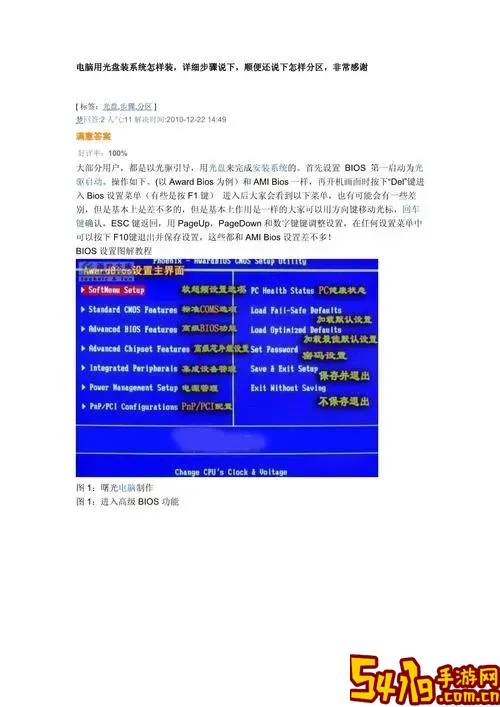
四、注意事项及常见问题
1. 光盘质量 刻录光盘应选择质量较好的DVD盘,刻录完成后建议测试光盘是否能被正常读取。
2. 兼容性 新型电脑占用UEFI启动模式,传统光盘启动可能需要在BIOS中关闭安全启动(Secure Boot),甚至转换为兼容模式(Legacy Mode)。不同主板设置差异较大,建议参考电脑或主板说明书。
3. 光驱是否识别 如BIOS中无法识别光驱,可能光驱硬件故障或连接问题,建议更换光驱或使用外接USB光驱。
4. 光盘启动失败 若电脑从光盘无法正常启动,可能是光盘未刻录启动信息,或光盘镜像文件损坏,需重新刻录优质启动光盘。
五、总结
设置光盘启动安装系统是电脑维护和系统重装的基础步骤之一。通过正确制作启动光盘,进入BIOS设置启动顺序,或使用快捷启动菜单,用户可以方便快捷地从光盘启动电脑,完成操作系统的安装。在中国市场上,由于硬件和软件的广泛应用,以上方法适用范围广且操作相对简单,适合大多数用户使用。希望本文的介绍能帮助广大用户顺利完成光盘启动安装系统的操作。